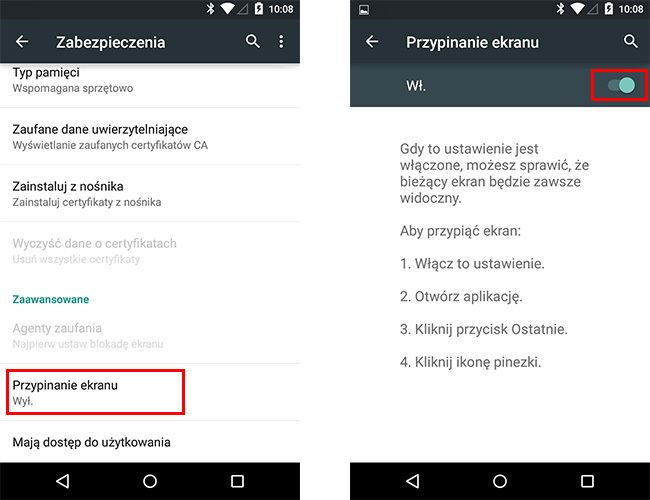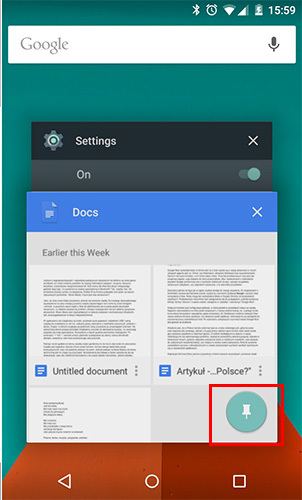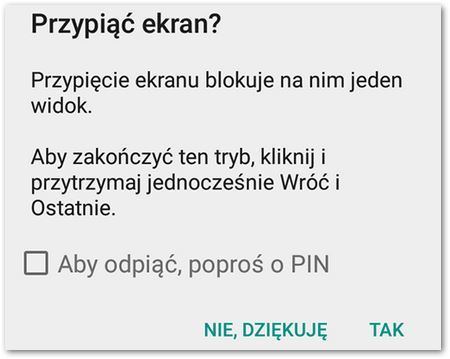Что значит фиксация экрана
Фиксация экрана в Android 5.0 Lollipop — что это такое и как его использовать
В Android Lollipop мы обнаруживаем не только обновленные int …
На Android Lollipop мы найдем совершенно новую функцию фиксации экрана. Что пиннинг, что он дает, и когда использовать этот вариант?
В Lollipop Android мы находим не только обновленный интерфейс, но и совершенно новые решения, которые ежедневно улучшают работу со смартфоном. Одним из этих вариантов является закрепление экрана, который является особым типом блокировки телефона.
Закрепление экрана — что это такое?
Благодаря опции pinning мы можем заблокировать любое приложение на экране телефона и не допустить его выхода, закрытия или переключения на другой. Другими словами, когда мы присоединяем приложение, мы не будем использовать какую-либо другую функцию в телефоне, кроме прикрепленного приложения.
Этот вариант чрезвычайно полезен, когда мы используем наш телефон для друга, когда ему нужно позвонить где-нибудь или детям, когда они хотят играть на нашем телефоне. Выбранную игру или приложение можно временно прикрепить, чтобы ребенок или неавторизованное лицо не использовали какой-либо другой раздел телефона, пока вы его не разблокируете.
Функция пиннинга не только полезна для обмена телефоном с другими людьми. Мы можем использовать его сами, когда, например, играем в игру. Благодаря этому мы будем следить за тем, чтобы мы не отключили игру, случайно нажав клавишу возврата или клавишу «Домой».
Как подключить выбранное приложение на Android Lollipop?
Во-первых, нам нужно активировать параметр привязки экрана в настройках безопасности. Это одноразовая операция. Для этого перейдите в «Настройки> Безопасность», а затем выберите «Наложение экрана».
Появится краткая инструкция, которая упростит прикрепление экрана. В верхнем правом углу мы видим, что ползунок контролирует этот параметр — мы устанавливаем его в положение «Вкл».
Теперь мы можем выйти из настроек и запустить приложение, на котором мы хотим заблокировать экран. После ввода приложения мы коснемся кнопки переключения приложения в правом нижнем углу — отобразится список последних приложений.
Мы заметим, что помимо предварительного просмотра приложения мы найдем на каждой программной карте синий значок с кнопкой — прикосновением к этому значку приложение будет прикреплено к экрану.
Появится сообщение с вопросом, действительно ли вы хотите привязать данное приложение. После закрепления мы не можем оставить приложение, мы не можем извлечь строку состояния, читать уведомления или использовать другие функции телефона.
Как отменить приложение?
Отстегивание очень простое. Просто удерживайте две нижние кнопки Android — кнопку отмены и последнюю кнопку приложения.
Телефон будет немедленно разблокирован, и мы сможем выйти из приложения. Если, однако, мы хотели бы ввести немного более сильную защиту, прежде чем покинуть режим пиннинга, достаточно активировать экран разблокировки на Android, используя пароль, шаблон или PIN-код (настройки блокировки экрана).
Прикрепление экрана разделяет настройки с параметрами экрана блокировки, поэтому, если на экране блокировки есть активный PIN-код, пароль или шаблон, нам будет предложено ввести пароль разблокировки при отключении экрана.
Функция фиксация экрана на Samsung Galaxy – что это такое, как включить и использовать
Фиксация экрана на Samsung Galaxy– это встроенная функция для закрепления определенных программ в телефоне. Она дает возможность закрепить программу на рабочем столе мобильного устройства так, чтобы ее нельзя было отключить при нажатии стандартных клавиш.
Функционал пригодится, когда смартфон отдается на время детям или друзьям, чтоб они могли поиграть или использовать какое-либо приложение. Закрыть зафиксированный объект без знания пароля невозможно. Временный пользователь не получит доступ к важной информации и к свободной навигации.
Как включить фиксацию экрана на телефонах Samsung Galaxy
Чтобы активировать рассматриваемую опцию на телефоне Samsung Galaxy под управлением Android, следует:
При прокрутке обнаружится опция «Фиксация экрана», ее необходимо активировать, перетянув ползунок. Далее нужно выбрать дисплей, который будет зафиксирован.
После активации вы можете задать пароль для дальнейших отключений представленной функции, который будет запрашиваться при выходе из программы.
Далее порядок действий рассмотрим на примере популярного видеохостинга – Youtube:
Чтобы снять режим закрепления, несколько секунд подержите кнопку «Назад». При необходимости следует ввести пароль, если вы устанавливали его в настройках функции. Появится сообщение об отключении блокировки приложения. Таким образом вы сможете закрепить любой софт или с легкостью открепить. Рассмотренная функция является одной из самых полезных в системе Андроид, правда знакомы с ней немногие.
Видео: Настройки экрана блокировки Samsung Galaxy
зафиксировать экран Android планшета в одном положении?
У многих мобильных юзеров, из тех, кто часто пользуется планшетами, со временем вырабатывается привычка чаще держать эти девайсы в каком-то одном положении — либо в горизонтальном, либо в вертикальном. Кому как удобнее.
Потому, в некоторых случаях стремление планшета перевернуть экран в соответствии с положением корпуса устройства откровенно раздражает.
Впрочем, машинка не виновата — такая уж у нее работа. Однако если самому юзеру такое услужливо-торопливое мельтешение экрана надоедает, то с этим надо что-то делать.
Благо, решение проблемы имеется.
На самом деле, зафиксировать экран Android планшета в одном из двух положений — это дело совсем не сложное. Несколько секунд возни с настройками и больше не придется каждый раз ждать, пока девайс перевернет картинку на экране в наиболее удобное лично для вас положение.
Но сначала в двух словах об одном важном нюансе. В некоторых планшетах (к примеру, в Samsung-овских Note) данная функция не предусмотрена в настройках. В таком случае проблемку с постоянным перекручиванием экрана поможет решить специализированное приложение — скрин-лончер (Nova Launcher, скажем). Качаем, устанавливаем и получаем возможность зафиксировать экран на своем Note в альбомном или портретном режиме, плюс еще кучка полезных функций в нагрузку.
Если же у вас под рукой Android-планшетик вроде LG G Pad 8.3, то зафиксировать экран в одном из этих режимов можно буквально за пару секунд (к слову, здесь подробнее о чехлах для планшета LG G Pad 8.3).

Картинка на вашем LG G Pad 8.3 останется в выбранном положении (у нас остался портретный режиме — так с него читать удобнее), и планшет больше перекручивать экран самостоятельно не будет. Если понадобится сменить ориентацию экрана, повторяем данную процедуру еще раз.
И в завершение добавим, что при всей своей внешней пустяковости проблема с автоматической переориентации изображения на экране планшета не такая уж и незаметная.
Фиксация экрана на Хонор и Хуавей: что это, как включить
Фиксация экрана на Huawei и Honor – это встроенная функция для закрепления определенных программ в телефоне. Она дает возможность закрепить программу на рабочем столе мобильного устройства так, чтобы ее нельзя было отключить при нажатии стандартных клавиш.
Функционал пригодится, когда смартфон отдается на время детям или друзьям, чтоб они могли поиграть или использовать какое-либо приложение. Закрыть зафиксированный объект без знания пароля невозможно. Временный пользователь не получит доступ к важной информации и к свободной навигации.
Как включить фиксацию экрана на телефонах Huawei и Honor
Чтобы активировать рассматриваемую опцию на телефоне Honor и Huawei под управлением Android, следует:
При прокрутке обнаружится опция «Фиксация экрана», ее необходимо активировать, перетянув ползунок. Далее нужно выбрать дисплей, который будет зафиксирован.
Далее порядок действий рассмотрим на примере популярного видеохостинга – Youtube:
Чтобы снять режим закрепления, несколько секунд подержите кнопку «Назад». При необходимости следует ввести пароль, если вы устанавливали его в настройках функции. Появится сообщение об отключении блокировки приложения. Таким образом вы сможете закрепить любой софт или с легкостью открепить. Рассмотренная функция является одной из самых полезных в системе Андроид, правда знакомы с ней немногие.
Фиксация экрана на Huawei и Honor
Фиксация экрана на Huawei и Honor позволяет закрепить приложение на экране смартфона. Закрепление исключает возможность закрытия программы нажатием сенсорных клавиш. Эта функция может быть полезна, если вы даете телефон другу или ребенку, чтобы тот открыл игру или программу. Без ввода пароля он не сможет выйти из приложения и зайти в другой раздел. Таким образом вы будете спокойны за свои личные данные.
Включаем фиксацию экрана на Huawei
Переходим в Настройки > Безопасность и конфиденциальность > Еще.
Далее прокручиваем экран вниз и находим пункт Фиксация экрана и активируем его.
После активации данной функции вы можете задать пароль для отмены, если он требуется.
Далее алгоритм действий следующий:
Для выхода из зафиксированного приложения нужно нажать и удерживать кнопку «Назад».
Если ранее вы задавали пароль для выхода — нужно будет его ввести. После этого на экране вы увидите сообщение о том, что блокировка выключена.